系统空闲进程占cpu高怎么办 系统空闲进程占cpu高的解决方法教程
来源:www.uzhuangji.cn 发布时间:2018-08-28 08:15
所谓系统空闲进程,就是系统进程,用于显示用户计算机中剩余的可用资源,如果这项进程CPU占用巨大,一般表示系统没有太大的占用。那要如何才能关闭系统空闲进程?今天小编给大家介绍系统空闲进程占cpu高的解决方法,一起来看看吧。
系统空闲进程占cpu高怎么办
首先,我们可以尝试修改一下注册表,在电脑桌面上按下Windows徽标键+R键,打开运行菜单命令,然后输入“regedit”,打开注册表编辑器。
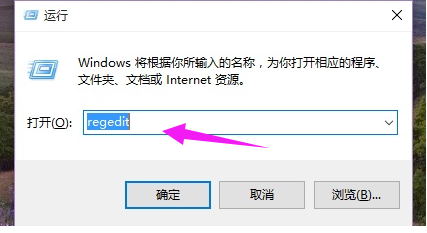
打开注册表编辑器之后,在左侧栏目中依次双击打开并定位到:HKEY_LOCAL_MACHINE\SYSTEM\CurrentControlSet\Services\TimeBroker项。
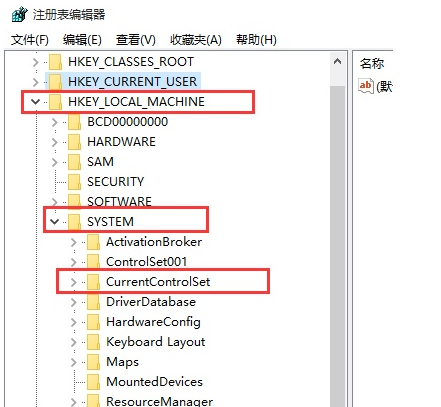
双击打开TimeBroker项,然后在打开的页面中找到start,
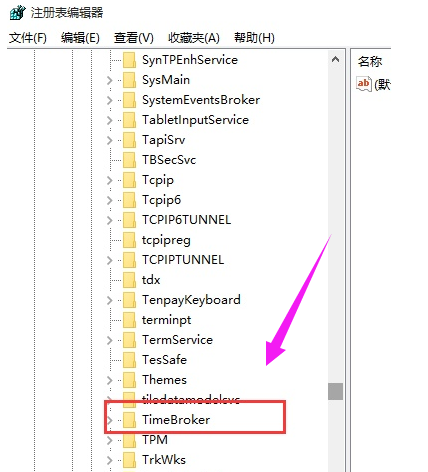
将其数值由3改为4,然后点击”确定“按钮保存该设置。
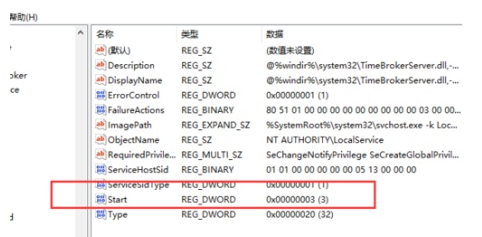
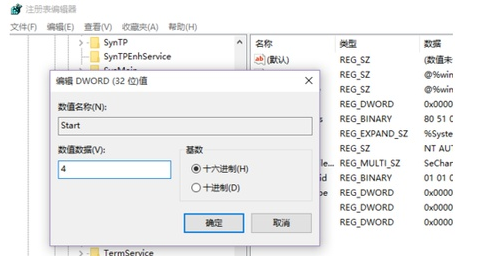
以上就是系统空闲进程占cpu高怎么办 系统空闲进程占cpu高的解决方法教程的全部内容了。如果你也有遇到系统进程占cpu高,可以采用小编上述方法来解决哦,更多精彩内容请关注u装机。
推荐阅读
"微星gs63 8re-001cn笔记本怎么使用u装机u盘启动盘安装win8系统"
- 三星350xaa笔记本如何使用u装机u盘启动盘安装win7系统 2021-07-30
- 惠普pavilion x360 13-u000笔记本怎么使用u装机u盘启动盘安装win7系统 2021-07-29
- 神舟优雅x5笔记本怎么使用u装机u盘启动盘安装win10系统 2021-07-29
- 惠普envy x2 12-g018nr笔记本怎么使用u装机u盘启动盘安装win8系统 2021-07-29
机械革命深海幽灵z1笔记本怎么使用u装机u盘启动盘安装win7系统
- 海尔简爱 1406w笔记本如何使用u装机u盘启动盘安装win7系统 2021-07-27
- 墨舞tx40笔记本如何使用u装机u盘启动盘安装win10系统 2021-07-27
- 联想ideapad 500s-15-ifi笔记本如何使用u装机u盘启动盘安装win8系统 2021-07-27
- 中柏ezbook s4笔记本怎么使用u装机u盘启动盘安装win10系统 2021-07-26
u装机下载
更多-
 u装机怎样一键制作u盘启动盘
u装机怎样一键制作u盘启动盘软件大小:358 MB
-
 u装机超级u盘启动制作工具UEFI版7.3下载
u装机超级u盘启动制作工具UEFI版7.3下载软件大小:490 MB
-
 u装机一键u盘装ghost XP系统详细图文教程
u装机一键u盘装ghost XP系统详细图文教程软件大小:358 MB
-
 u装机装机工具在线安装工具下载
u装机装机工具在线安装工具下载软件大小:3.03 MB










